خیلی
کلافهکننده است که در اطرافتان سیگنال وایفای داشته باشید؛ اما نتوانید
به آن وصل شوید. شاید روتری که استفاده میکنید قادر به پوشش دادن تمام
فضای خانه نباشد. شاید دوست داشته باشید داخل حیاط خانه قدم بزنید و از
اینترنت استفاده کنید. بههر حال؛ تحت هر شرایطی اگر وایفای امکان پوشش
دادن نقاط دورتر را نداشته باشد میتوانید از دستگاه آندرویدی که در اختیار
دارید بهعنوان "وایفای ریپیتر" استفاده کنید.
به گزارش سافت گذر و به نقل ازمجله شبکه؛ گاهی
اوقات به "وایفای ریپیتر"؛ "وایفای اکستندر" هم گفته میشود. در چنین
شرایطی؛ دستگاه آندرویدی سیگنال وایفای را گرفته و با تکرار آن؛ باعث
وسیعتر شدن منطقه تحت پوشش آن میشود. برای استفاده از این سیگنال روی یک
دستگاه دیگر مانند پیسی کافی است روی سیگنال تکرار شده؛ ضربه بزنید.
برای
بهکارگیری این ترفند باید دستگاهی که از آن استفاده میکنید؛ روت شده
باشد. ولی حتی اگر اسمارتفون یا تبلت هیچکدام روت نشده باشند؛ گزینههایی
برای آنلاین شدن در زمانیکه سیگنال وایفای قابل اطمینان وجود نداشته
باشد؛ در دسترس است. یکی از راهها استفاده کردن از دستگاه آندروید
بهعنوان یک هاتاسپات پرتابل است. به این فرآیند Tethering گفته میشود.
این قابلیت به کاربر این امکان را میدهد تا دیتای ارتباط وایرلس دستگاه
آندرویدی خود را با سایر دستگاهها به اشتراک بگذارد. راه دیگر؛ استفاده از
یک کابل USB برای این اشتراکگذاری است. البته این احتمال وجود دارد که
اپراتور هزینه بیشتری را به مصرفکننده بابت استفاده از هاتاسپات تحمیل
کند.
مراحل زیر به شما نشان میدهد که چگونه میتوانید دستگاه آندرویدی خود را بهعنوان "وایفای اکستندر" استفاده کنید.
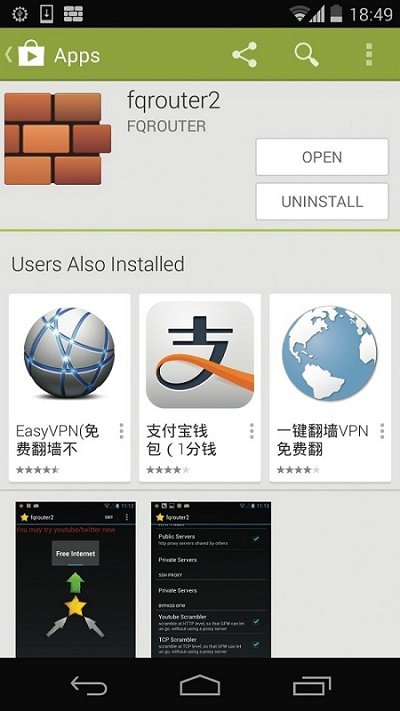
Fqrouter 2 را دانلود کنید
اگر
قصد دارید گوشی آندرویدی خود را به وایفای اکستندر تبدیل کنید یکی از
راهها دانلود اپلیکیشن fqrouter 2 است. این برنامه را از گوگل پلیاستور
دانلود کنید و آن را روی گوشی خود اجرا کنید. اگر fqrouter2 به شما پیغام
آپدیت به نسخه جدیدتر را داد؛ دستورات را دنبال کنید تا همیشه مناسبترین
نسخه روی گوشی نصب باشد.

آندروید
بهصورت پیشفرض دارای قابلیت هاتاسپات 3G است که میتواند این فناوری را
به اشتراک بگذارد؛ ولی امکان اشتراکگذاری وایفای را ندارد. اگر در خانه
هستید؛ مسلما علاقهای به وبگردی از طریق 3G ندارید؛ ولی در همین حال
تمایل دارید تا اینترنت سانسور نشده را از طریق وایفای با دستگاههای دیگر
بهاشتراک بگذارید. پس باید از وایفای ریپیتر استفاده کنید. ولی فقط چند
مدل گوشی آندرویدی در بازار وجود دارند که از وایفای ریپیتر پشتیبانی
میکنند. اگر تلفن همراه شما شامل این لیست نمیشود؛ فعال کردن وایفای
ریپیتر میتواند باعث ریست شدن دستگاه شود. ولی از یک بابت خیالتان راحت
باشد؛ هیچ آسیبی به سختافزار دستگاه وارد نمیشود. در برخی دستگاهها
برای استفاده از قابلیت وایفای ریپیتر باید از طریق دکمه مربوط به
تنظیمات؛ "وایفای P2P" را غیرفعال کنید.
وایفای ریپیتر را فعال کنید
ابتدا
بررسی کنید که وایفای دستگاه روشن و به شبکه اینترنت وصل باشد. سپس؛
اپلیکیشن fqrouter2 را بارگذاری کنید. بعد از آن؛ با پایین کشیدن صفحه به
قسمت مربوط به وایفای ریپیتر بروید. روی اسلایدر Off ضربه بزنید و چند
ثانیه صبر کنید تا اسلایدر سبز شود و برچسب On نشان داده شود. حالا دستگاه
سیگنال وایفای را تکرار میکند.

تنظیمات سیگنال را تغییر دهید
شما
میتوانید با ضربه زدن روی دکمه Config سیگنال تکرار شده را بهدلخواه
خودتان تنظیم کنید. سپس؛ یک نام جدید برای سیگنال انتخاب کنید و گذرواژهای
را که برای دسترسی به آن استفاده میکنید؛ تغییر دهید. وقتی از کار خودتان
راضی بودید؛ دکمه Save را بزنید. حالا آماده هستید تا از این سیگنال تکرار
شده استفاده کنید.
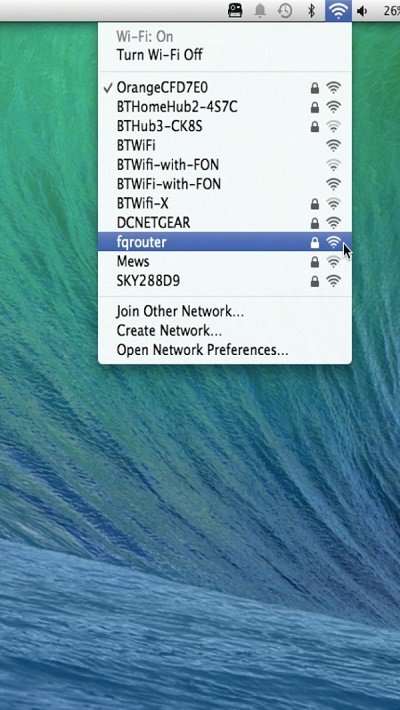
سیگنال خود را تست کنید
بهکمک
یک دستگاه دیگر و با جستجو برای پیدا کردن وایفایهای مجاور از وایفای
اکستندر تست بگیرید. در این مرحله؛ باید به سیگنالی برخورد کنید که توسط
اسمارتفون یا تبلت آندرویدی شما در حال تکرار شدن است. به این سیگنال
تکرارشونده متصل شوید؛ حالا میبینید که اینترنت روی دومین دستگاه شما هم
در دسترس است.
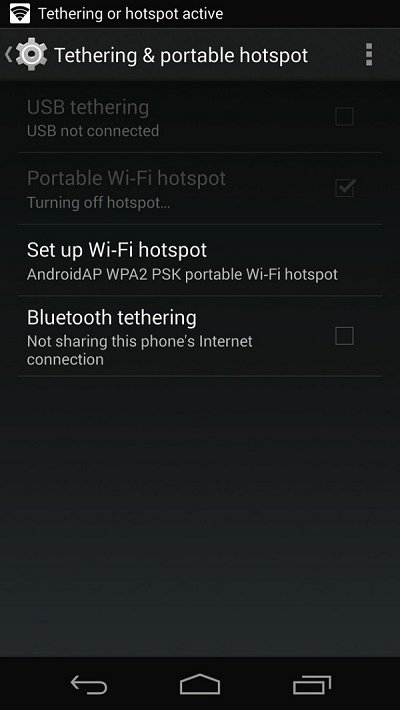
هاتاسپاتهای وایفای
حتی
اگر دستگاهتان روت شده نیست هم میتوانید همچنان آن را به هاتاسپات
وایفای پرتابل تبدیل کنید و اتصال آن را با سایر دستگاهها بهاشتراک
بگذارید. مطمئن شوید که دستگاه شما به وایفای متصل است؛ سپس Settings را
باز کنید؛ روی More و بعد از آن Tethering & portable hotsopt ضربه
بزنید. در نهایت؛ Portable Wi-Fi hotspot را انتخاب کنید.
هاپاسپات پرتابل را بهدلخواه تنظیم کنید
بعد
از اینکه هاتاسپات خود را ساختید؛ نوار را به سمت پایین بکشید و Set up
Wi-Fi hotspot را انتخاب کنید. در اینجا میتوانید نام سیگنال را تغییر
دهید و یک کلمه عبور تعیین کنید.

USB tethering
میتوانید
دستگاه خود را از طریق USB کنترل کنید. یک اپلیکیشن رایگان بهنام
ClockworkMod Tether وجود دارد که میتوانید آن را از پلیاستور دانلود
کنید و نیازی نیست که دستگاه روت شده باشد. اپ را دانلود کنید؛ و بعد از
نصب؛ نرمافزار tehter همراه با آن را روی کامپیوتر با استفاده از
لینکهایی که در لیست اپهای پلی وجود دارد از حالت زیپ خارج کنید.

دستگاه را به کامپیوتر وصل کنید
دستگاه
آندرویدی خود را از طریق کابل USB به کامپیوتر وصل کنید. مطمئن شوید که یا
دستگاه به وایفای وصل شده باشد یا اینکه اینترنت موبایل روشن شده باشد.
سپس نرمافزار Tether را روی کامپیوتر نصب کنید و هر اجازهای که برای اجرا
شدن نیاز دارد را به آن بدهید.

Ththering را آغاز کنید
وقتی
برنامه Tether بارگذاری شد؛ روی استارت کلیک کنید. بعد از ظاهر شدن پیام
Tether has connected؛ اینترنت روی کامپیوتر در دسترس شماست که توسط سیگنال
دستگاه آندرویدی که در اختیار دارید امکانپذیر میشود. برای مدت ۱۴ روز
میتوانید Tether را بدون محدودیت اجرا کنید؛ بعد از آن روزانه فقط مجاز به
استفاده از 20MB خواهید بود.

اگر
از ویندوز استفاده میکنید؛ باید درایورهای اسمارتفون را بهطور کامل نصب
کنید تا کامپیوتر امکان شناسایی آن را داشته باشد. پس حتما سری به آدرس www.clockworkmod.com/tether/device بزنید. ولی در این حالت فقط دستگاه آندروید باید به پورتهای USB کامپیوتر شما وصل باشد.